고신대학교 행복기숙사 홈페이지 로그인
- 세상의 빛! 고신인의 꿈, 열정, 비전을 응원합니다!
- 고신대학교 행복기숙사 로그인 시스템은
기숙사 입사가 확정된 학생만 로그인이 가능합니다.


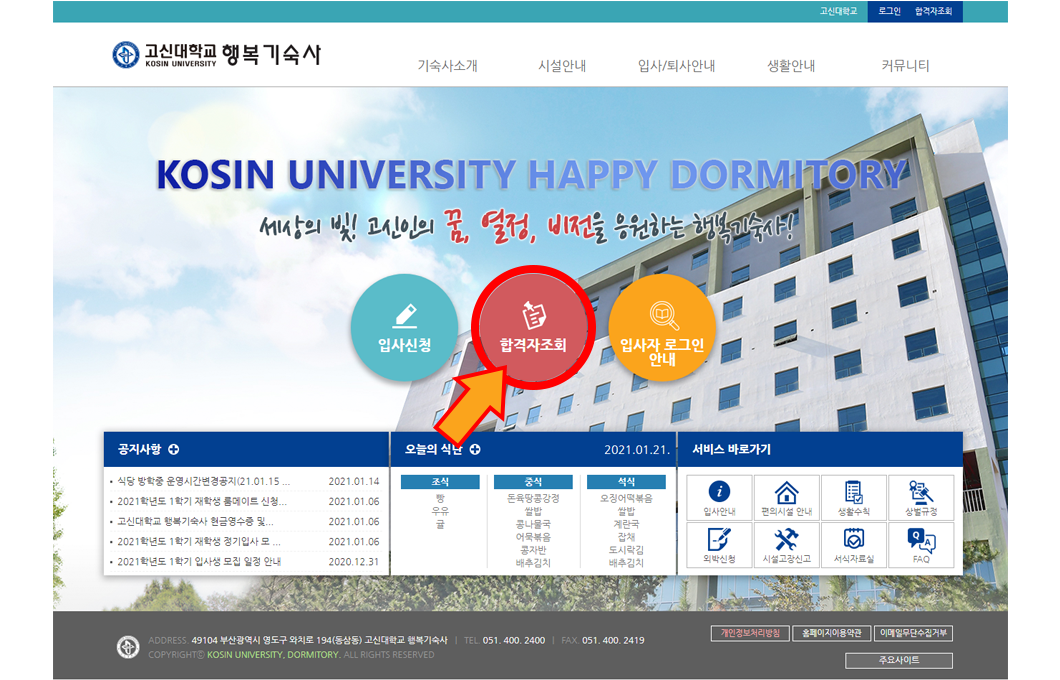
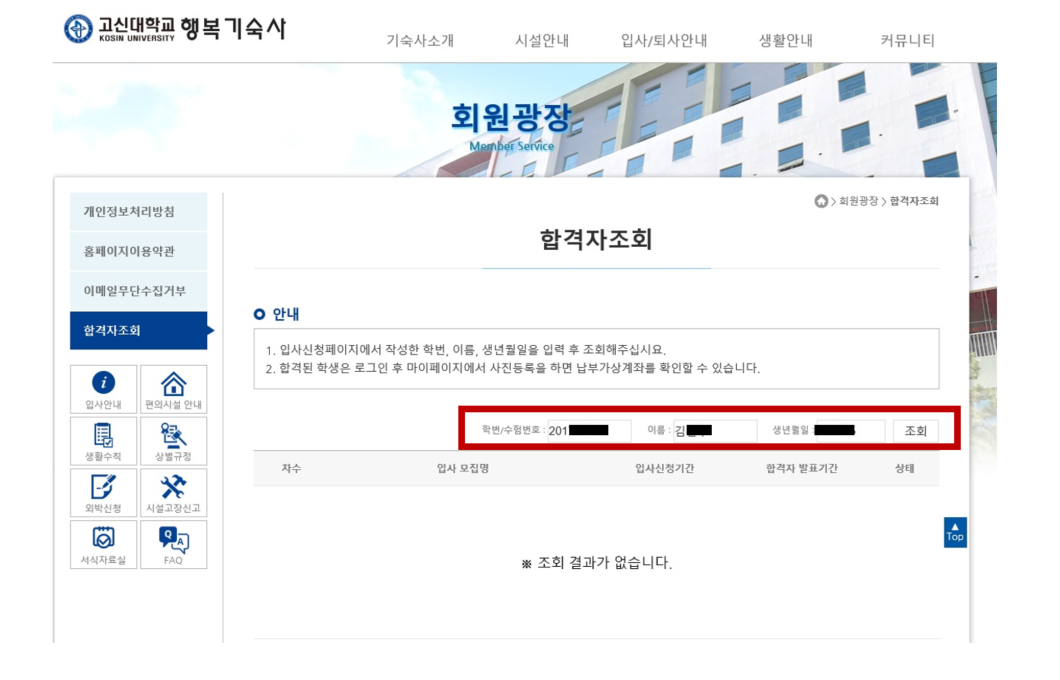
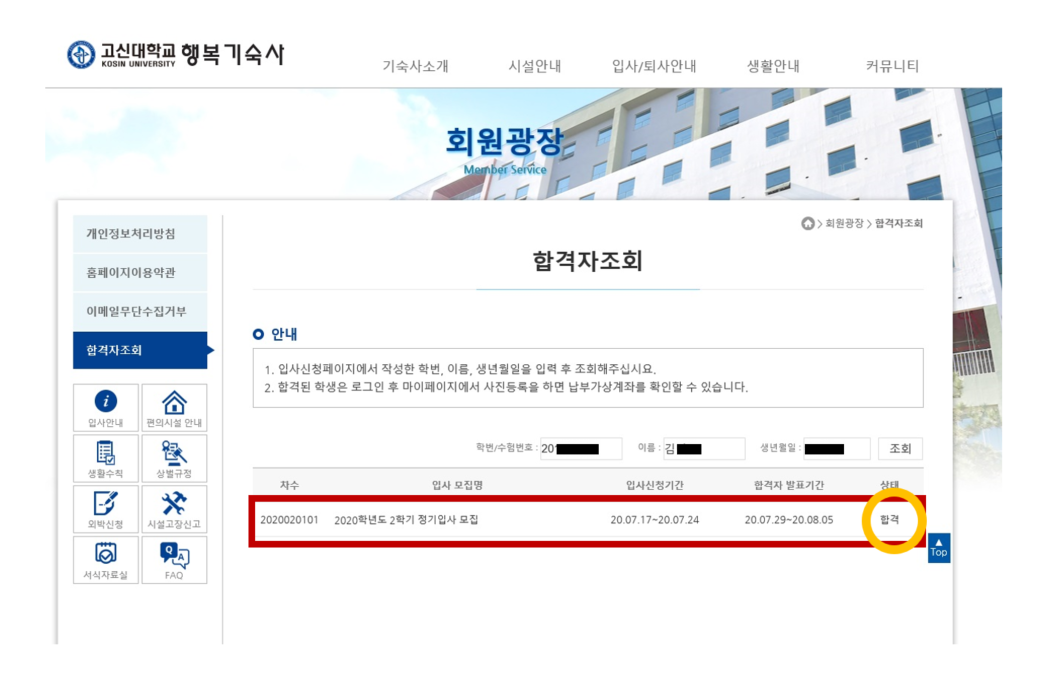
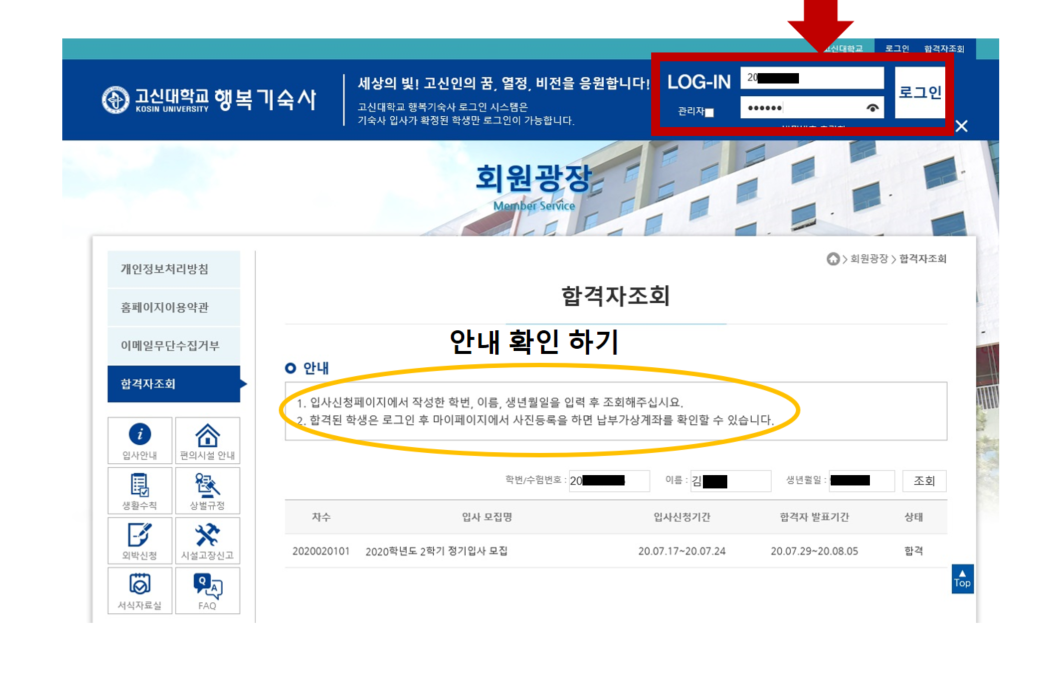
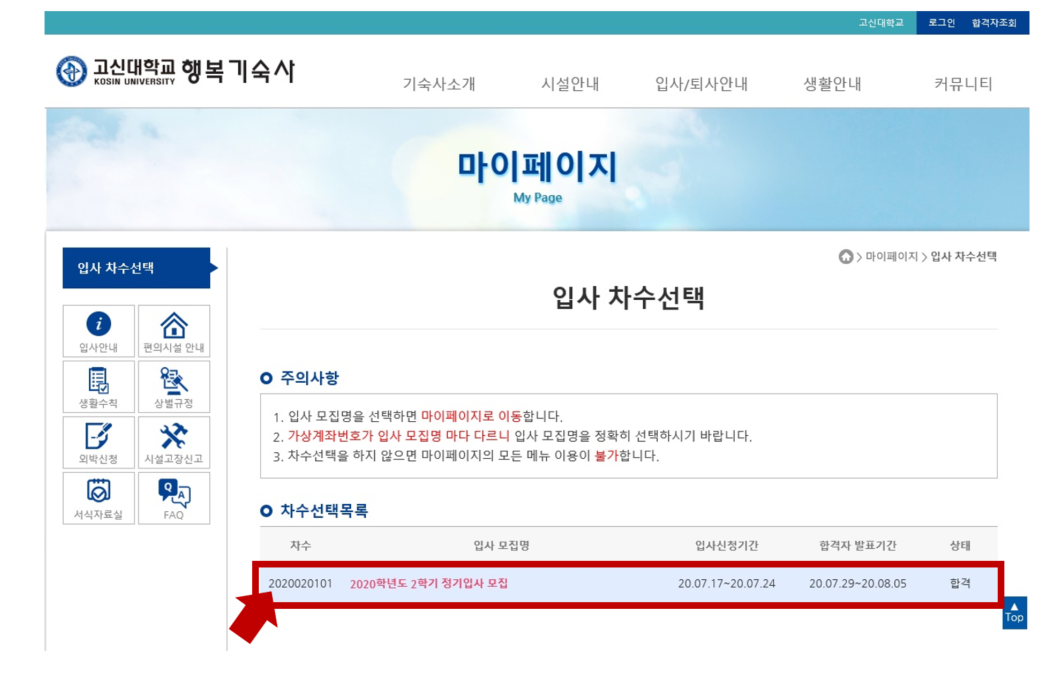
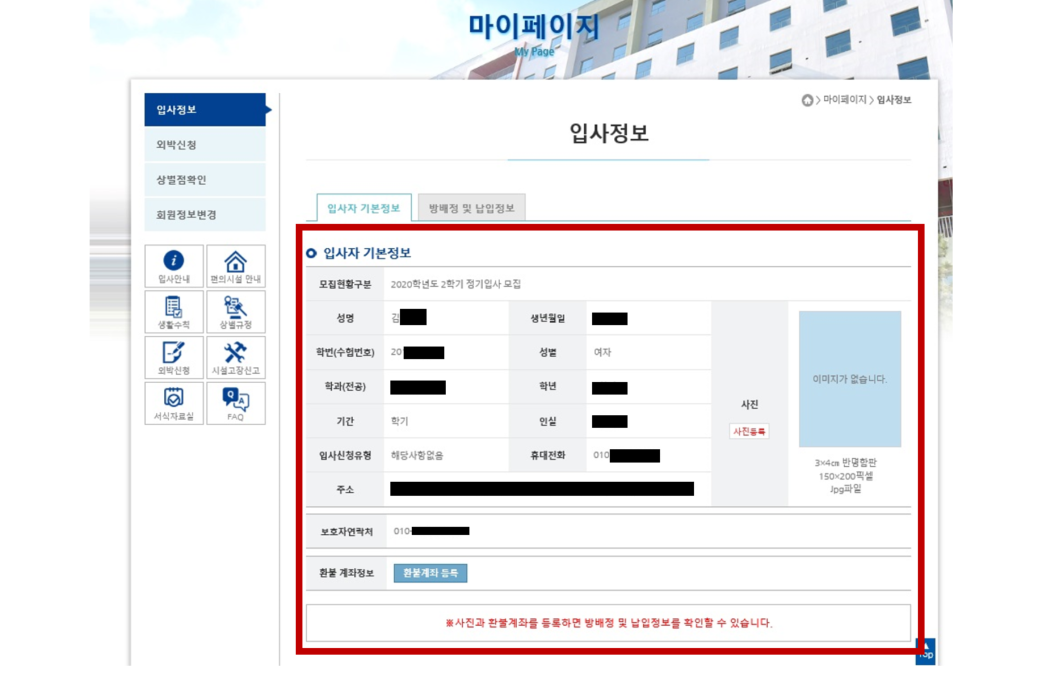
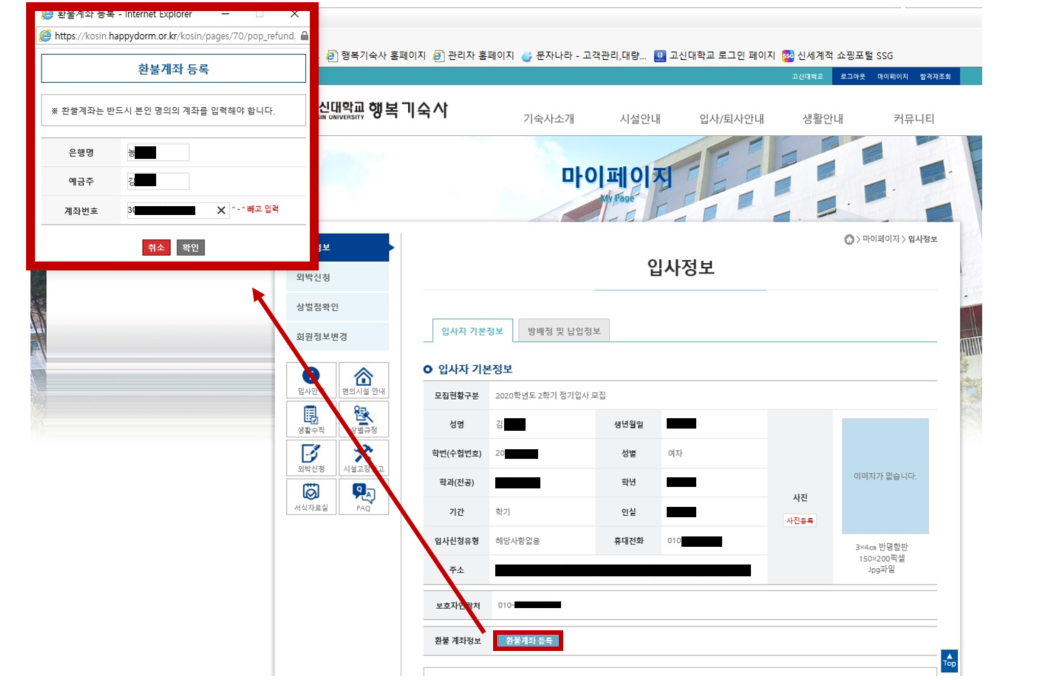
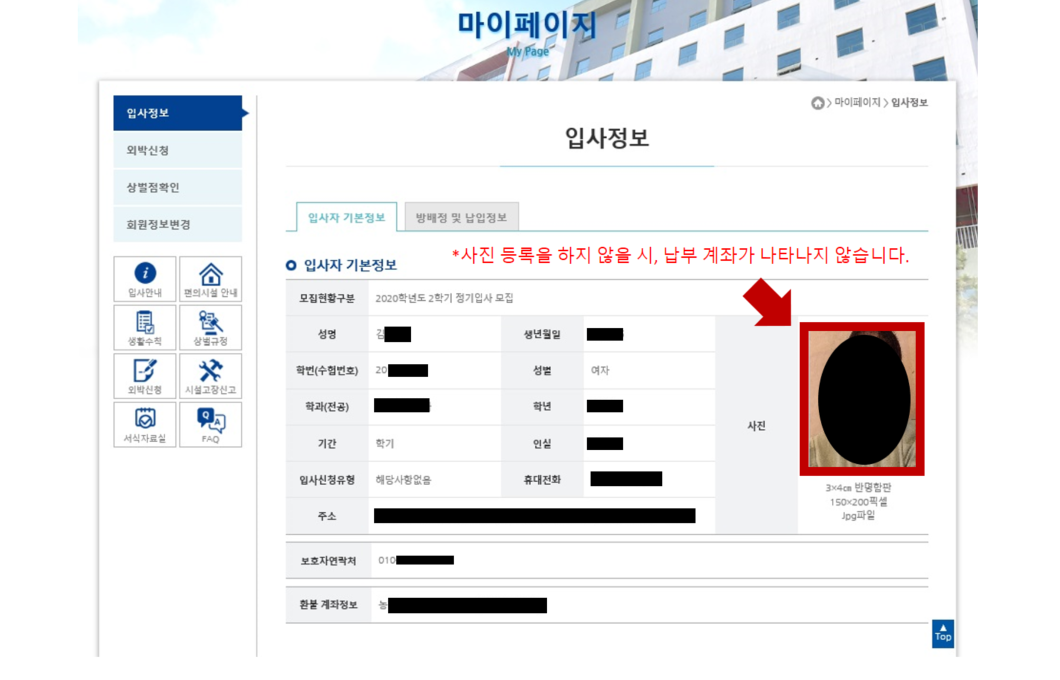
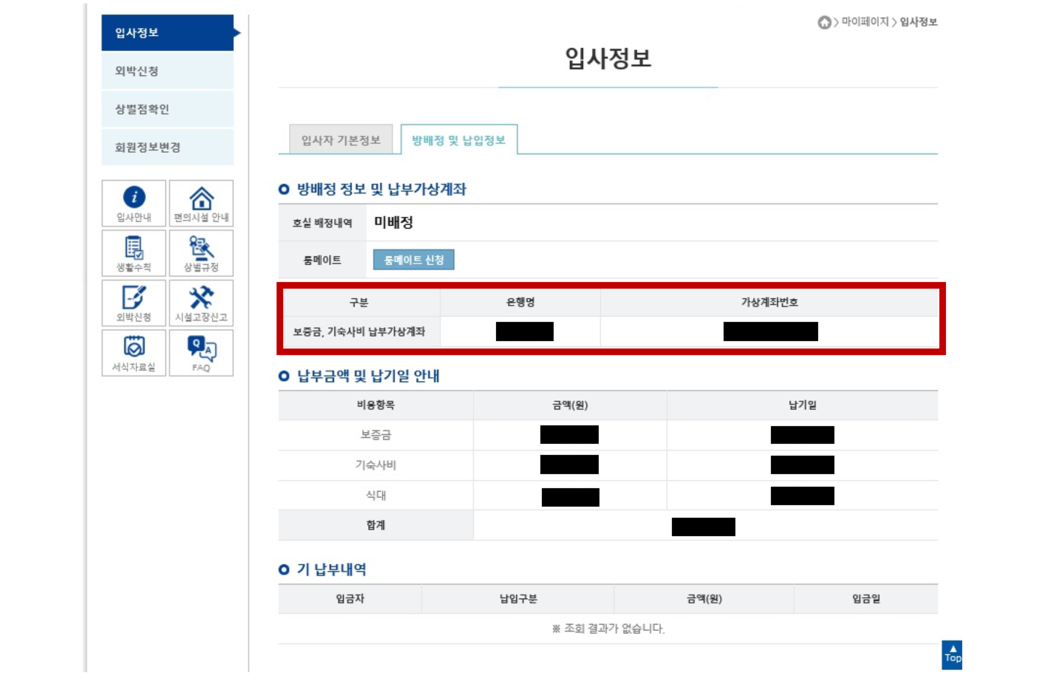
| 구 분 | 캐시 데이터 삭 제 방 법 | ||
|---|---|---|---|
| Internet Explorer |
|
||
| Microsoft Edge |
|
||
| Chorme | PC |
|
|
| 모바일 |
|
||
| 안드로이드(삼성브라우저) |
|
||
| 아이폰(사파리) |
|
||